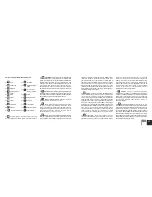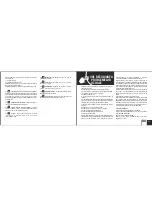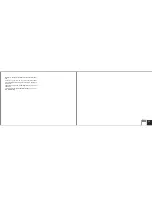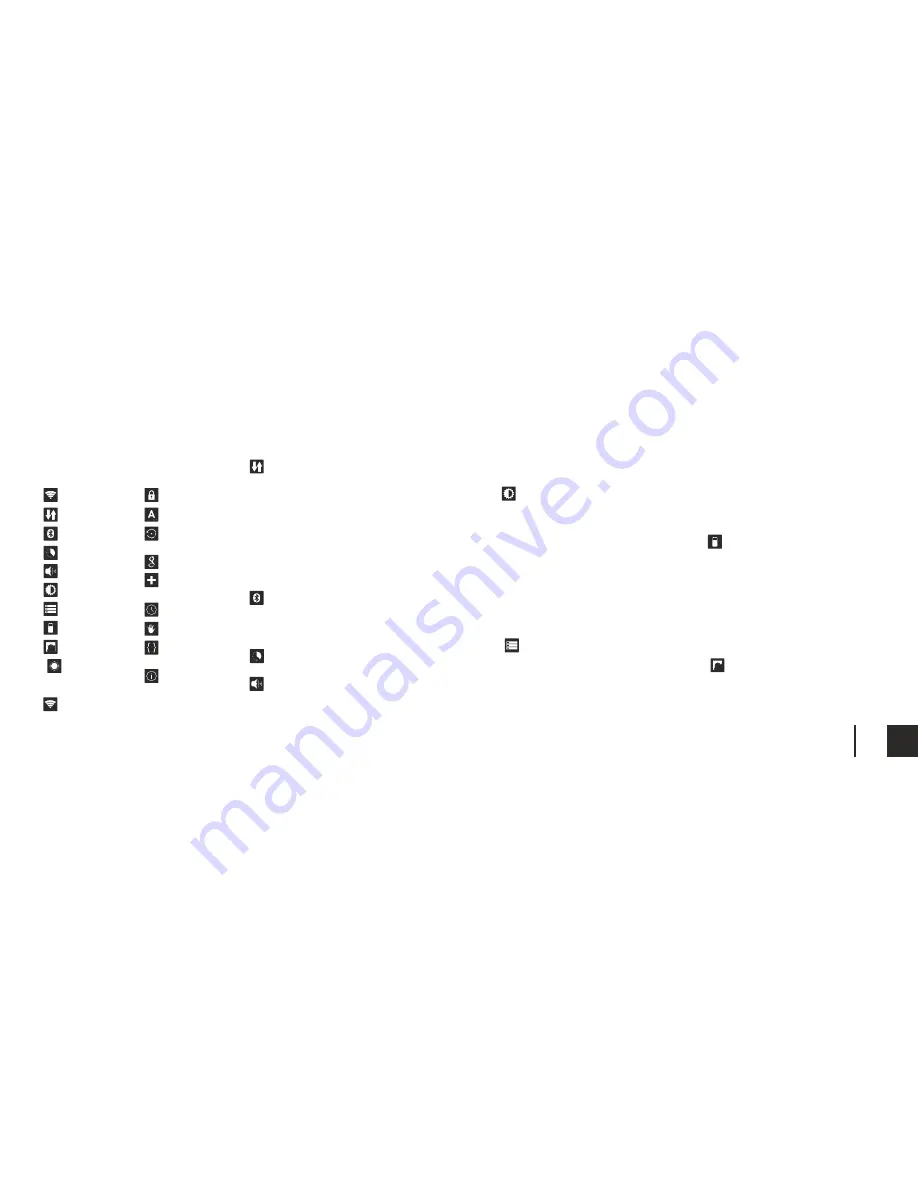
карта , задръжте картата в посочената позиция в близост
четец на таблета и внимателно я поставете в слота. Сега
можете да получите достъп до съдържанието на MicroSD
картата. За да извадите картата , първо натиснете бутона
Премахване на SD карта в подменюто, след това леко
натиснете картата на вътре и я освободете, след което
можете да я премахнете .
4.8
Батерия
- Показва информация за състоянието на
батерията. Устройството използва Li- Ion батерия с висок
капацитет. Потреблението на енергия зависи както от
размера и вида на файловете, които имат достъп , както и
за операциите, които извършвате на устройството.
Устройството може да се конфигурира от потребителя в
менюто Settings, достъп до подменютата настоящето
там. Устройството може да се презарежда с помощта на
USB кабел или зарядното устройство. Включете
зарядното устройство към алтернативен източник на
електроенергия на 220V, а след това включете зарядното
устройство към жака на устройството.
4.9
Apps
- Показа и управлява инсталираните
приложения. В това подменю можете да видите всички
приложения и софтуер, инсталирани на вашия таблет. С
достъпа си до това подменю , можете да изберете кои
п р и л оже н и я д а п о д д ъ р ж а т и ко и то и с к а те д а
деинсталирате, можете да видите местоположението на
4.2
мобилни данни
* - ( * не се предлага за всички
модели Vonino ) - Start / Stop мобилна връзка за данни ;
кликнете върху това меню за достъп до менюто
Разширени настройки за свързване на мобилни мрежи
настройки. Роумингът на данни : Задайте използване на
връзки за данни , когато сте в роуминг . Access Point Names
: Изберете име на точка за достъп ( APN ) за мобилни
мрежи. Можете да добавяте или редактирате APNs . За да
възстановите настройките на APN към фабричните
настройки , изберете Възстанови стандартни настройки .
Мрежовите оператори : Търсене на и изберете мрежа ;
Изберете автоматично : Настройте устройството , за да
изберете първата свободна мрежа.
4.3
Bluetooth
* - ( * не се предлага за всички модели
Vonino ) - Включване / изключване на Bluetooth
свързаност,
в това подменю, можете да намерите
настройките за видимост на устройството и Bluetooth
устройства на разположение за връзка.
4.4
Използване на данни
- Показва информация за
използването на мобилните данни .
4.5
Звук - Volumes
: уведомления, аларма и медийно
съдържание; Preset настройки: меню Настройки за
изпращане на уведомления; Звук при натискане : звукът
ще бъде чут, когато докосвате екрана; Звук при
заключване: звук се чува при заключване и отключване на
екран
4.6
Дисплей - Brightness
: настройка на яркостта;
Background снимката: изберете фоново изображение.
Изображението за фон може да се променя, като отидете
в подменюто на дисплея в менюто Settings, или от една от
главните екрани на таблета. За да промените фоновото
изображение, когато сте в основния екран, натиснете и
задръжте на празен
a
страна на екрана, докато се появи
необходим
o
т
o
меню; Автоматично завъртане на екрана :
включване / изключване на автоматичното завъртане на
екрана ; Режим готовност: изключете времето за
скрийнсейвър. Когато устройството е в режим на
готовност, безжична (3G и WiFi ) функции ще бъдат
изключени, за да се пести енергия, освен ако не е
конфигуриран по друг начин; Размер на шрифта :
конфигурация на размера на шрифта .
4.7
Storage
- Проверка на наличната памет за
съхранение.
Използването на един
MicroSD
карта: След
като устройството е свързано към компютъра, ще
намерите две устройства за съхранение . Първият е
интегрирана памет, а втората е на MicroSD картата. Ако
няма поставена карта, второто устройство не може да
бъде достъпен. Това устройство поддържа
MicroSD
карти
с капацитети от 128 MB до 32 GB. За да вмъкнете
MicroSD
41
Описанието и функционалността на подменютата
Настойки :
4.1 Wi-Fi
4.2 мобилни данни
4.3 Bluetooth
4.4
използване на данни
4.5 Звук
4.6 Дисплей
4.7 Хранилище
4.8 Батерия
4.9 Приложения
4.10
Услуги за
местоположение
4.1
Wi - Fi - Start / Stop безжична връзка ; отидете на
4.11
Сигурност
4.12
Език и въвеждане
4.13
Резервни копия &
нулиране
4.14 Google Профил
4.15
Добавяне
на профил
4.16 Дата и час
4.17 Достъпност
4.18
Опции за
разработчици
4.19 За таблетка
BG